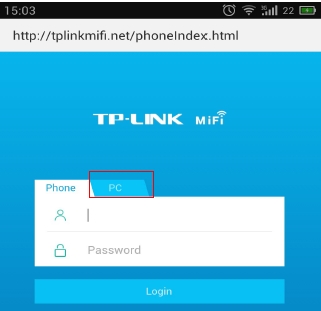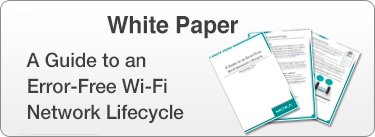Pokračujem v písaní podrobných pokynov na nastavenie smerovačov a dnes nastavíme smerovač Totolink N150RT. Tento router som si konkrétne kúpil, aby som ho otestoval a samozrejme napísal nejaké užitočné pokyny. Toto je najlacnejší model smerovača, ktorý má Totolink. Aj keď je N150RT lacný, veľmi sa mi páčil. Áno, ide o rozpočtový smerovač so skromnými technickými vlastnosťami, ale je plne v súlade s jeho cenou.
Tento router sa mi páčil externe aj z hľadiska ovládacieho panela a konfigurácie. Pozeral som na internete recenzie Totolink N150RT, s routerom nie sú žiadne zvláštne problémy. V zásade sú všetci šťastní. Veľmi jednoduchý a intuitívny ovládací panel, existuje veľa rôznych nastavení, funkcií, prevádzkových režimov atď. Všetko je premyslené. Pravdepodobne urobím samostatnú kontrolu tohto smerovača.

Ak ste si tento smerovač už kúpili, pravdepodobne ho budete chcieť uviesť do prevádzky čo najskôr. Myslím si, že tieto problémy nenastanú. Teraz všetko podrobne zvážime a všetko nastavíme. Urobme základné nastavenia: nastavenie internetového pripojenia, siete Wi-Fi, nastavenie hesla pre bezdrôtovú sieť. Taktiež zmeníme heslo pre prístup k ovládaciemu panelu.
Ak vám počas procesu nastavenia niečo nefunguje a chcete začať odznova alebo zabudnúť heslo pre prístup k nastaveniam (po ich zmene), môžete nastavenia routera kedykoľvek resetovať na výrobné nastavenia pomocou tohto pokynu: https: // help -wifi.com/totolink/kak-sbrosit-nastrojki-na-routere-totolink/. Postačí stlačiť a podržať tlačidlo RST-WPS po dobu 10 sekúnd.
Táto príručka je mimochodom vhodná aj pre nasledujúce modely smerovačov Totolink: N150RH, N300RH, N300RT a N151RT.
Príprava na konfiguráciu: pripojte Totolink N150RT a choďte na ovládací panel
Router vyberieme z krabice, pripojíme k nemu napájací adaptér a zapneme ho (ak sa kontrolky nerozsvietia, zapneme tlačidlom na smerovači). Ďalej pomocou kábla, ktorý bol súčasťou súpravy, pripájame smerovač k počítaču alebo notebooku. A do portu WAN smerovača (vo vnútri je žltá) pripojíme kábel od poskytovateľa internetu alebo modem. Pozri fotku.

Ak nemáte počítač alebo notebook alebo ak jednoducho neexistuje spôsob, ako sa pripojiť k smerovaču pomocou kábla, môžete sa pripojiť pomocou Wi-Fi. To znamená, že môžete prejsť do nastavení N150RT a nakonfigurovať ho aj z telefónu alebo tabletu. Smerovač štandardne vysiela nezabezpečenú sieť, ku ktorej sa musíte pripojiť (ak ste pripojení pomocou kábla, nemusíte sa pripájať cez Wi-Fi).

Zo zariadenia, ktoré je pripojené k smerovaču, musíte prejsť na ovládací panel. Ak to chcete urobiť, otvorte ľubovoľný prehľadávač a prejdite na adresu 192.168.1.1. Na stránke autorizácie musíte určiť používateľské meno a heslo. Továreň: admin a admin (továrenské informácie sú uvedené na kryte smerovača vpravo).
Ak nemôžete prejsť do nastavení, môžete si pozrieť podrobné pokyny: https://help-wifi.com/totolink/kak-zajti-v-nastrojki-routera-totolink-na-primere-modeli-totolink-n150rt/ alebo V tomto článku nájdete riešenia problému.

Okamžitým kliknutím na tlačidlo „Rozšírené nastavenie“ otvoríte rozšírené nastavenia.

A okamžite zmeníme jazyk na ruský alebo ukrajinský.

Teraz je ovládací panel v zrozumiteľnom jazyku, môžete nakonfigurovať smerovač.
Nastavuje sa internetové pripojenie
Toto je najdôležitejší krok pri nastavovaní smerovača. Musíme nastaviť parametre pre pripojenie k vášmu ISP. Aby sa router mohol pripojiť na internet a distribuovať ho cez Wi-Fi a sieťový kábel.
Musíte vedieť, aký typ pripojenia používa váš ISP. A na základe typu pripojenia požadované parametre (používateľské meno, heslo, adresa servera). Poskytovateľ sa tiež môže viazať podľa adresy MAC. Všetky tieto informácie možno objasniť s podporou poskytovateľa alebo zobraziť v zmluve o internetovom pripojení.
Ak ste vo svojom počítači niekedy používali nejaké internetové pripojenie, teraz to nemusíte robiť. Toto pripojenie je potrebné nakonfigurovať na smerovači a pripojí sa k internetu.
Ak internet cez smerovač začal fungovať okamžite po pripojení, váš poskytovateľ s najväčšou pravdepodobnosťou použije typ pripojenia „Dynamic IP (DHCP)“ bez viazania podľa adresy MAC. V takom prípade môžete prejsť priamo na nastavenie siete Wi-Fi.
A ak máte typ pripojenia: statická IP, PPPoE, L2TP alebo PPTP, musíte ho nakonfigurovať. Predvolená hodnota je „Dynamic IP (DHCP)“.
Na ovládacom paneli prejdite na kartu „Základné nastavenia“ - „Nastavenia WAN (Internet)“.
V poli „Protokol o pripojení a autorizácii v sieti poskytovateľa“ vyberte požadovaný typ internetového pripojenia.

A už, v závislosti od zvoleného typu pripojenia, nastavujeme parametre, ktoré poskytovateľ vydáva. Pozrime sa na nastavenie pomocou príkladu pripojenia PPPoE. Používajú ho tak populárni poskytovatelia ako: Rostelecom, TTK, Dom.ru.
Nastavenie pripojenia PPPoE
- V rozbaľovacej ponuke vyberte PPPoE.
- Nastavili sme prihlasovacie meno a heslo.
- Prepínač sme umiestnili vedľa položky „PPPoE bez Dual Link“.
- Uložíme nastavenia.

Ak bolo všetko správne nastavené, router by sa mal pripojiť k internetu.
Pripojenie L2TP je nakonfigurované rovnakým spôsobom. Iba tam musíte ešte určiť adresu servera. Tento typ pripojenia používa poskytovateľ Beeline.
Hlavným cieľom je, aby sa router pripojil k poskytovateľovi a začal distribuovať internet.
Nastavenie siete Wi-Fi a hesla pre Totolink N150RT
- Prejdite na kartu „Sieť Wi-Fi“ - „Ochrana siete Wi-Fi“.
- Do poľa „SSID (názov siete Wi-Fi)“ zadajte názov bezdrôtovej siete.
- V rozbaľovacej ponuke Algoritmus zabezpečenia siete Wi-Fi vyberte WPA2. Ak máte problémy s pripojením ľubovoľného zariadenia, zmeňte ho na „WPA-Mixed“.
- V poli „Kľúč zabezpečenia siete Wi-Fi“ vymyslíme a nastavíme heslo, ktoré ochráni našu sieť. Minimálne 8 znakov.
- Kliknutím na tlačidlo „Použiť“ uložte nastavenia.

V tejto časti vľavo nájdete nastavenia dvoch hosťujúcich sietí Wi-Fi, nastavenie WDS a dokonca aj nastavenie plánu činnosti siete Wi-Fi.
Aby sme mohli použiť naše nastavenia, reštartujeme smerovač. Alebo môžete stlačiť tlačidlo „Späť“ a pokračovať v konfigurácii.

Po reštarte sa zobrazí sieť Wi-Fi s názvom, ktorý sme nastavili. Na pripojenie k tejto sieti musíte použiť nastavené heslo.
Zmeňte výrobné heslo pre prístup k nastaveniam
Továrenské prihlásenie a heslo: admin. Nie je to príliš bezpečné, pretože každý, kto sa pripojí k vášmu smerovaču, môže vstúpiť do nastavení. Preto vám odporúčam zmeniť továrenské heslo.
Za týmto účelom v nastaveniach otvorte kartu „Údržba“ - „Prihlasovacie meno a heslo smerovača Wi-Fi“. Zadajte nové používateľské meno (nechal som ho ako administrátora) a dvakrát zadajte nové heslo. Potom kliknite na tlačidlo „Použiť“.

Snažte sa nezabudnúť na heslo, ktoré nastavujete. Nebudete môcť vstúpiť do nastavení a budete musieť resetovať parametre smerovača na výrobné nastavenia.
Doslov
Dokončili sme konfiguráciu smerovača Totolink N150RT. Ovládací panel je veľmi jednoduchý a priamy. Dúfam, že ste uspeli. Ak máte nejaké otázky, opýtajte sa ich v komentároch.
V blízkej budúcnosti plánujem napísať niekoľko užitočnejších článkov o smerovačoch Totolink. Poviem vám o nastavení WDS, režime opakovača, režime klienta Wi-Fi a ďalších funkciách.